ppt播放順序怎樣設置? 本文就以Office2013為例,為您介紹一下PPT2013幻燈片播放順序設置方法,首先打開PPT文檔,打開之后我們可以看到在PPT菜單欄里會有一個“幻燈片放映”選項卡,單擊該選項。
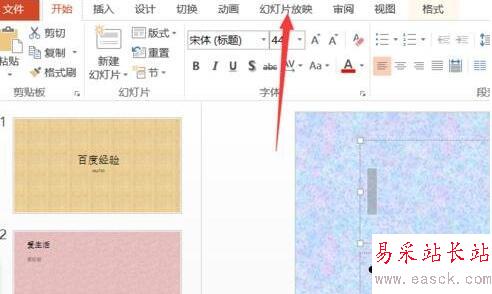
單擊幻燈片放映之后會進入到如圖所示,此時在該選項的下方會有一個“自定義幻燈片放映”選項,單擊該選項。

單擊之后會下拉選項,在下拉的選項里我們單擊“自定義放映”按鈕。

然后就會彈出一個對話框,此時我們單擊對話框上的“新建”按鈕進行創建放映規則。
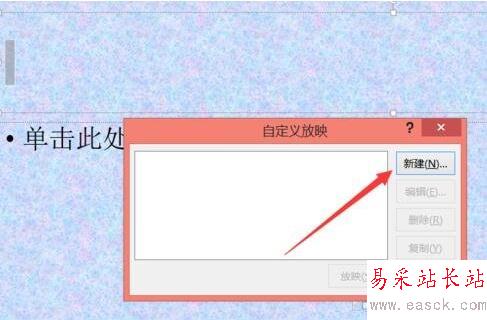
單擊新建按鈕之后對話框會顯示如圖所示,此時在左側會有選項供我們選擇,此時我們單擊要設置為第一個播放的幻燈片,也就是播放順序為第一的,假如我們要設置第二張幻燈片播放順序為一的話,那么就單擊該幻燈片前方的方框進行打勾。
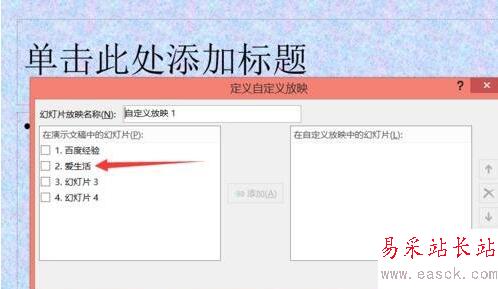
打勾之后會顯示如圖所示,我們會發現對話框上會多了一個“添加”按鈕,單擊該按鈕。
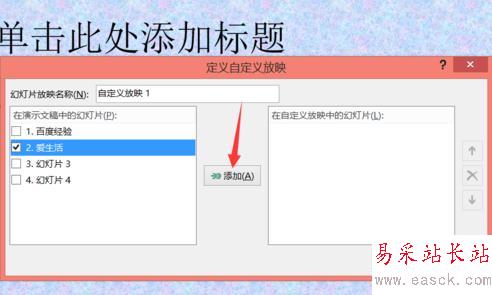
選擇添加按鈕之后第二張幻燈片就會出現在右側,然后我們繼續選擇幻燈片的播放順序。都選擇好之后會出現如圖2所示,此時我們單擊對話框上的“確定”按鈕。
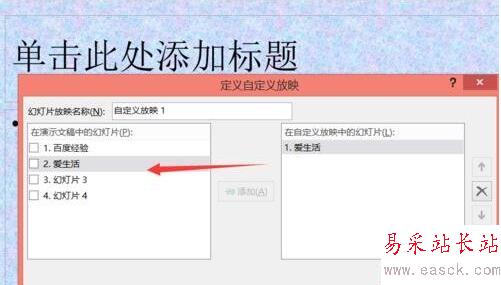
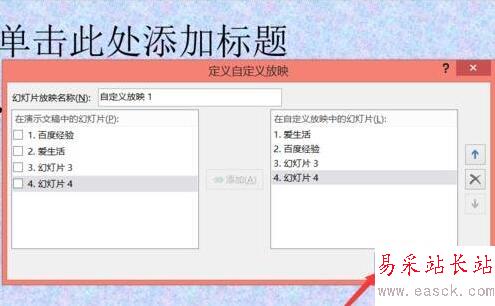
單擊確定按鈕之后會回到如圖所示對話框,為了驗證下有沒有設置成功,我們可以單擊對話框上的“放映”觀看效果。這里要注意的是,如果我們沒有事先設置自動播放的話,那么單擊放映按鈕之后我們就需要手動單擊幻燈片進行放映、

新聞熱點
疑難解答